Алексей Анатольевич Гладкий - Интернет на 100%. Подробный самоучитель: от «чайника» – до профессионала
 | Название: | Интернет на 100%. Подробный самоучитель: от «чайника» – до профессионала |
Автор: | Алексей Анатольевич Гладкий | |
Жанр: | Интернет, Руководства и инструкции | |
Изадано в серии: | неизвестно | |
Издательство: | неизвестно | |
Год издания: | - | |
ISBN: | неизвестно | |
Отзывы: | Комментировать | |
Рейтинг: | ||
Поделись книгой с друзьями! Помощь сайту: донат на оплату сервера | ||
Краткое содержание книги "Интернет на 100%. Подробный самоучитель: от «чайника» – до профессионала"
Интернет давно и прочно проник в нашу жизнь, и без него уже невозможно представить существование человечества. Им активно пользуются представители самых разных слоев нашего общества – независимо от возраста, рода занятий, профессиональной принадлежности, социального положения и иных факторов. Более того – многие приобретают себе компьютер исключительно для того, чтобы иметь постоянный доступ к Интернету.
В данной книге мы расскажем о том, как самостоятельно подключиться к Интернету на компьютере с операционной системой Windows 7 Professional, как пользоваться электронной почтой и специальными программами, предназначенными для работы в Интернете. Также вы узнаете, как бесплатно находить в Интернете то, что другие предлагают за деньги, и как защитить себя и свой компьютер от вредоносных программ и прочих неприятностей, которыми может быть опасен Интернет.
Однако вначале необходимо усвоить несколько рекомендаций и правил, которые неукоснительно должен соблюдать каждый пользователь Всемирной Паутины. С этого мы и начнем свое увлекательное путешествие по просторам Интернета.
Читаем онлайн "Интернет на 100%. Подробный самоучитель: от «чайника» – до профессионала" (ознакомительный отрывок). [Страница - 2]
♦ Шантажист. Если кто-то заводит в Интернете различные фривольные знакомства, указывая при этом в качестве средства связи номер телефона либо адрес основного почтового ящика, то по этим данным легко собрать на человека компромат. Это достигается за счет широких возможностей современных мощных поисковых систем.
♦ Лицо (или группа лиц), собирающее информацию индивидуального характера о людях (например, те же паспортные данные). В этом случае будет заинтересован (чаще всего – подкуплен) сотрудник портала, имеющий доступ к этим данным. В результате через некоторое время беспечный пользователь узнает (как правило, от правоохранительных органов), что, например, на его паспортные данные открыта оффшорная (ищи еще какая-нибудь) фирма, через которую каждый день «отмывается» десяток-другой миллионов долларов. Нетрудно догадаться, что ответственность за все это ляжет именно на пользователя, который легкомысленно доверил свои личные данные администрации Интернет-ресурса.
♦ Представитель известных силовых структур. Он просто свяжется с администрацией сайта (портала) и вежливо попросит предоставить ему всю информацию о зарегистрировавшихся на сайте пользователях (и, разумеется, получит ее в кратчайшие сроки).
• По окончании работы в Интернете всегда отключайте сетевой кабель от телефонной линии или от локальной сети.
А вообще одним из главных правил работы в Интернете является постоянная бдительность. Помните: то, что вы видите на экране монитора – это лишь верхушка айсберга, и от ваших глаз скрыто огромное количество происходящих процессов, многие из которых имеют откровенно деструктивную направленность.
Настройка подключения к Интернету
Чтобы получить возможность выхода в Интернет, нужно вначале подключить к компьютеру соответствующее устройство – модем, а также настроить подключение к Интернету. Иначе говоря, для выхода в Интернет вначале нужно подготовить аппаратную часть компьютера, а затем – программную.Отметим, что некоторые поставщики услуг Интернета предоставляют своим абонентам модемы бесплатно во временное пользование. В противном случае модем придется приобрести – если, конечно, до настоящего времени вы этого не сделали. Учтите, что многие современные компьютеры имеют встроенные модемы.
Подключаться в Интернету можно с использованием как проводных, так и беспроводных технологий (попросту говоря, в первом случае необходим кабель, а во втором – нет). В этой книге мы будем работать с проводным подключением, поскольку им пользуется подавляющее большинство пользователей Интернета.
В операционной системе Windows 7 Professional реализована возможность настройки разных способов подключения к Интернету – в зависимости от того, по какой технологии вы намерены подключаться: через обычную телефонную сеть или через высокоскоростное подключение. Отметим, что зачастую поставщики услуг Интернета снабжают своих абонентов подробной инструкцией насчет того, как выполнить настройку подключения. Если у вас есть такая инструкция – то содержимое данного раздела можно пропустить. Для всех остальных далее мы расскажем, как самостоятельно выполнять подключение к Интернету. При этом следует учитывать, что для конкретного пользователя настройка подключения может иметь свою специфику – в зависимости от способа подключения, региональных особенностей и иных факторов.
ПРИМЕЧАНИЕЕсли же подключение к Интернету не настроено – открывайте Панель управления, и в категории Сеть и Интернет выберите подкатегорию Центр управления сетями и общим доступом. В результате на экране должно открыться окно, изображенное на рис. 1.1.Если вы подключены к локальной сети, проверьте – возможно, у вас уже имеется действующее подключение к Интернету. Для этого запустите Интернет-обозреватель (например, тот же Internet Explorer, входящий в комплект поставки операционной системы), и попробуйте открыть какой-нибудь веб-сайт.
![Книгаго, чтение книги «Интернет на 100%. Подробный самоучитель: от «чайника» – до профессионала» [Картинка № 1] Книгаго: Интернет на 100%. Подробный самоучитель: от «чайника» – до профессионала. Иллюстрация № 1](/icl/i/85/185685/i_001.png) Рис. 1.1. Центр управления сетями и общим доступом
Рис. 1.1. Центр управления сетями и общим доступом
В данном окне в области Изменение сетевых параметров нужно щелкнуть на ссылке Настройка --">
Книги схожие с «Интернет на 100%. Подробный самоучитель: от «чайника» – до профессионала» по жанру, серии, автору или названию:
 |
| Надежда Васильевна Баловсяк, Олег Михайлович Бойцев - Интернет. Новые возможности. Трюки и эффекты Жанр: Интернет Год издания: 2008 Серия: Трюки и эффекты |
 |
| Сергей Фрузоров - Бесплатные разговоры через Интернет Жанр: Интернет Год издания: 2008 |
 |
| Андрей Парабеллум, Николай Сергеевич Мрочковский, Петр Алпатов - Удвоение продаж в интернет-магазине Жанр: О бизнесе популярно Год издания: 2012 |
 |
| Анатолий Алексеевич Клёсов - Интернет: Заметки научного сотрудника Жанр: Интернет Год издания: 2010 |
Другие книги автора «Алексей Гладкий»:
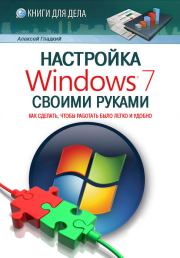 |
| Алексей Анатольевич Гладкий - Настройка Windows 7 своими руками. Как сделать, чтобы работать было легко и удобно Жанр: Руководства и инструкции |
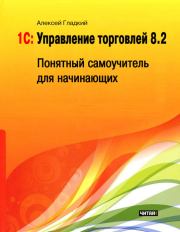 |
| Алексей Анатольевич Гладкий - 1С: Управление торговлей 8.2. Понятный самоучитель для начинающих Жанр: Программы Год издания: 2012 |
 |
| Алексей Анатольевич Гладкий - Компьютер для бухгалтера Жанр: Программы Год издания: 2015 |
 |
| Алексей Анатольевич Гладкий - Готовимся к экзамену в ГИБДД. Комплексное руководство Жанр: Руководства и инструкции Год издания: 2010 Серия: Автокурс |


